Du vil slutte din iPhone til din bil, men du er ikke sikker på hvordan. De fleste nye biler er i stand til at parre med din iPhone, som giver dig mulighed for at musik, foretage håndfri telefonopkald og meget mere. I denne artikel vil jeg forklare hvordan man tilslutter en iPhone til bil Bluetooth og vise dig hvordan du foretager fejlfinding af forbindelsesproblemer, når din iPhone ikke opretter forbindelse til din bil.
Hvordan forbinder jeg en iPhone til Bluetooth-bil?
Først skal du sørge for, at din iPhone er slået til Bluetooth ved at gå til appen Indstillinger og trykke på Bluetooth. Sørg derefter for, at kontakten ved siden af Bluetooth er grøn med skyderen placeret til højre, hvilket indikerer at Bluetooth er aktiveret.
Du skal også parre din iPhone med din bil ved at åbne Indstillinger app og trykke på Bluetooth . Se efter navnet på din bil under Andre enheder , og tryk derefter på den for at parre den med din iPhone.
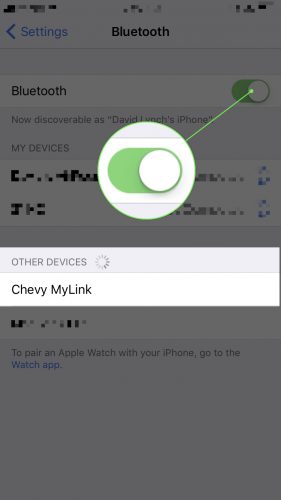
iPhone tændes ikke efter udskiftning af skærm
Når din iPhone er parret med din bil, vises den under Mine enheder . Du ved, at din iPhone er sluttet til din bil, når den siger Forbundet ved siden af navnet på din bil.
åndelig betydning af at høre fløjten
Hvad er Apple CarPlay? Hvordan ved jeg, om min bil har CarPlay?
Apple CarPlay blev introduceret i 2013 og integrerer apps direkte i den skærm, der allerede er indbygget i din bil. Hvis du har en iPhone 5 eller nyere, giver Apple CarPlay dig mulighed for at foretage opkald, bruge Maps som GPS, lytte til musik og meget mere i din bil. Bedst af alt, du kan gøre det håndfrit.
Tjek denne artikel til Lær mere om Apple CarPlay og for at se alle køretøjer, der er kompatible med CarPlay.
Min iPhone opretter ikke forbindelse til Bluetooth-bil! Hvad skal jeg gøre?
Hvis din iPhone ikke opretter forbindelse til bil-Bluetooth, er der sandsynligvis et forbindelsesproblem, der forhindrer din iPhone i at parre med din bil. Vi kan dog ikke helt udelukke muligheden for et hardwareproblem.
Der er en lille antenne inde i din iPhone, som hjælper den med at parre med andre Bluetooth-enheder. Denne antenne hjælper også din iPhone med at oprette forbindelse til Wi-Fi-netværk, så hvis din iPhone har haft problemer med at oprette forbindelse til Bluetooth-enheder og Wi-Fi for nylig, kan det have et hardwareproblem.
Følg nedenstående trin for at finde ud af, hvorfor din iPhone ikke opretter forbindelse til bil Bluetooth!
regeringens hjælp til at købe et hus for første gang 2019
Sådan løses en iPhone, der ikke opretter forbindelse til bil Bluetooth
Sluk din iPhone, og tænd den derefter igen
Vores første fejlfindingstrin, når vi prøver at forbinde en iPhone til bil Bluetooth, er at slukke for din iPhone og derefter tænde den igen. Dette gør det muligt for alle de programmer, der kører softwaren på din iPhone, at lukke ned, så de kan starte frisk igen, når du tænder din iPhone igen.
For at slukke for din iPhone skal du trykke på på tænd / sluk-knap (kendt som Sove / vågne knap i Apple-jargon), indtil ordene 'glid for at slukke' vises på din iPhones skærm. Stryg derefter det røde strømikon fra venstre mod højre for at slukke for din iPhone.
Vent 30-60 sekunder, og tryk derefter på tænd / sluk-knappen igen, indtil Apple-logoet vises midt på skærmen.
Sluk Bluetooth, og tænd derefter igen
Hvis du slår Bluetooth fra og derefter igen, giver din iPhone en chance for at prøve igen og oprette en ren forbindelse. En mindre softwarefejl kan have fundet sted, første gang du forsøgte at forbinde din iPhone til en Bluetooth-enhed, og det kan løse denne fejl, hvis du slukker og tænder Bluetooth igen.
For at slå Bluetooth til på din iPhone skal du åbne Kontrolcenter ved at stryge op nedenunder bunden af din iPhones skærm. Tryk derefter på cirklen, der indeholder Bluetooth-ikonet - du ved, at Bluetooth er slået fra, når ikonet er sort inde i en grå cirkel
 .
.For at slå Bluetooth til igen skal du trykke på Bluetooth-ikonet igen. Du ved, at Bluetooth er tændt igen, når ikonet er hvidt inde i en blå cirkel
 .
.Glem din bil som en Bluetooth-enhed
Ligesom enhver anden Bluetooth-enhed, såsom trådløse hovedtelefoner eller højttalere, gemmer din iPhone data på hvordan at parre med din bil første gang du slutter den til din iPhone. Hvis parringsprocessen på et tidspunkt ændres, kan din iPhone muligvis ikke skabe en ren forbindelse til din bil.
For at løse dette potentielle problem glemmer vi din bil i appen Indstillinger. Så næste gang du prøver at parre din iPhone med din bil, vil det være som om enhederne opretter forbindelse for første gang.
For at glemme din bil som en Bluetooth-enhed skal du åbne Indstillinger app Bluetooth . Kig efter din bil på listen under “Mine enheder”, og tryk på informationsknappen
 til højre. Tryk derefter på Glem denne enhed at glemme din bil på din iPhone.
til højre. Tryk derefter på Glem denne enhed at glemme din bil på din iPhone.
hvor meget plads på icloud
Forbind derefter din iPhone og din bil igen ved at trykke på navnet på din bil under listen over Andre enheder . Fuldfør installationsprocessen for at parre din iPhone med din bil.
Opdater iPhone-software
Hvis du bruger en forældet version af iOS (din iPhones software), kan det føre til problemer med Bluetooth-forbindelse. Nye softwareopdateringer introducerer muligvis nye måder at parre din iPhone med Bluetooth-enheder.
For at kontrollere, om der er en softwareopdatering, skal du åbne Indstillinger app og tryk på Generelt -> Softwareopdatering . Hvis din iPhone er opdateret, får du vist en meddelelse, der siger 'Din software er opdateret.'
mistede alle mine noter på iphone
Hvis en softwareopdatering er tilgængelig, kan du se oplysninger om opdateringen og en knap, der siger Installere Nu. Tryk på den knap for at downloade opdateringen, som installeres, hvis din iPhone er tilsluttet en strømkilde, eller hvis din iPhone har mere end 50% batterilevetid.
Nulstil netværksindstillinger
Vores sidste softwarefejlfindingstrin er at nulstille netværksindstillinger, som sletter alle dine iPhones gemte data på Bluetooth-enheder såvel som alle gemte Wi-Fi-data og VPN-indstillinger.
Vente! Inden du nulstiller netværksindstillingerne, skal du sørge for at nedskrive dine Wi-Fi-adgangskoder, fordi du bliver nødt til at indtaste dem igen, når nulstillingen er afsluttet.
For at nulstille netværksindstillinger skal du starte med at åbne appen Indstillinger og trykke på Generelt -> Nulstil -> Nulstil netværksindstillinger . Indtast derefter din adgangskode, og tryk på den røde Nulstil netværksindstillinger når bekræftelsesalarmen vises nær bunden af din iPhones skærm.

Når nulstillingen er afsluttet, genstarter din iPhone. Gå tilbage til Indstillinger -> Bluetooth og se efter din bil under Andre enheder at oprette forbindelse igen.
Tilslut din iPhone til din bil ved hjælp af et lynkabel
Hvis du kan slutte din iPhone til din bil via Bluetooth, kan du for det meste også forbinde dem ved hjælp af en Lyn kabel (mere almindeligt omtalt som et opladningskabel). Selvom det er frustrerende, at Bluetooth ikke fungerer, kan du normalt få al den samme funktionalitet fra en kabelforbindelse. Hvis din bil har Apple CarPlay, mister du ikke nogen appintegration ved at forbinde din enhed til din bil med et Lynkabel i stedet for at forbinde din iPhone til bil Bluetooth.
Besøg din lokale Apple Store
Hvis ingen af vores softwarefejlfindingstrin har løst problemet, kan det være tid til at besøge din lokale Apple Store for at se, om en reparation er nødvendig. Inden du går, anbefaler vi det opsætte en aftale for at sikre, at du kan komme ind og ud i tide.
Vroom, Vroom
Din iPhone opretter forbindelse til din bils Bluetooth igen! Nu hvor du ved, hvordan du tilslutter en iPhone til bil-Bluetooth, og hvad du skal gøre, når ting går galt, håber jeg, at du deler denne artikel på sociale medier med dine familievenner. Tak for læsningen, og kør sikkert!
 .
. .
. til højre. Tryk derefter på Glem denne enhed at glemme din bil på din iPhone.
til højre. Tryk derefter på Glem denne enhed at glemme din bil på din iPhone.
